IPMATE 1400RD
販売終了
2001年6月 販売を終了させていただきました。
5. 2ヶ所のLANの接続
INSネット64回線を用いて、2点間のみでのLAN間接続させる場合の設定について説明します。[動作条件]
-
LAN1側の端末とLAN2側の端末をWindowsの共有機能を用いて資源の共有をします。LAN1側のネットワーク =" 192.168.1.0/24 LAN2側のネットワーク =" 192.158.2.0/24
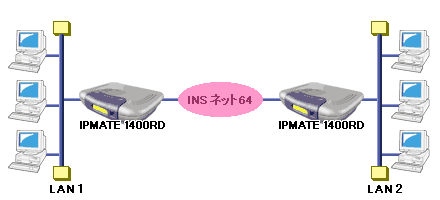 ※取扱説明書の「利用形態7」の構成 |
■LAN1側の設定
| (1) | LAN2への接続先の設定を行います。 | |||||||||||||||||||||||
Custom(ISDN)設定で「回線接続先情報」→「No.1」を選択します。
|
| (2) | バインディングリストの設定を行います。 | |||||||||||||
Custom(ISDN)設定で「LAN」を選択します。
|
| (3) | LANへのルート情報の設定を行います。 | |||||||||||||||
Custom(ISDN)設定で「ルート情報」を選択します。
|
| (4) | 資源共有させるためのフィルタ情報の設定を行います。 | |||||||||
Custom(ISDN)設定で「フィルタ情報」を選択します。「NETBIOS」を透過させます。
|
| (5) | SAVE後、再起動します。 |
| これで「LAN1側」の設定完了です。 |
■LAN2側の設定
LAN1への接続情報の設定をします。設定の手順は、「■LAN1側の設定」と同様ですので、ここでは設定例の一覧を示します。
| メニュー | サブメニュー | 項目 | 設定例 |
|---|---|---|---|
| 回線接続先 No.1 |
接続先 | 接続先名 | LAN1 |
| 接続先電話番号 | 01 | ||
| ユーザID | id2 | ||
| 認証パスワード | pw2 | ||
| 相手ユーザID | id1 | ||
| 相手パスワード | pw1 | ||
| ルーティング | デフォルト ルートとする |
チェックしない | |
| NAT | アドレス変換を 使用する |
チェックしない | |
| LAN | IPアドレス | IPアドレス | 192.158.2.1 |
| サブネットマスク | 24(255.255.255.0) | ||
| DHCPサーバ 機能を使用 |
チェックする (DHCPサーバ機能を使用する場合) |
||
| 提供IPアドレス | 192.158.2.2~ 192.158.2.250 |
||
| ルート情報 | スタティック | ネットワーク | 192.168.1.0 |
| マスク | 255.255.255.0 | ||
| ゲートウェイ | 0.0.0.0 | ||
| メトリック | 1 | ||
| 接続先 | LAN1 | ||
| フィルタ情報 | 簡易ファイア ウォール |
NETBIOS | 透過 |
これで「LAN2側」の設定完了です。
■WindowsでのLAN側の端末との資源の共有
LAN1側の端末とLAN2側の端末間での資源の共有をさせるための設定について説明します。各端末には、TCP/IPプロトコルをインストールします。複数のプロトコルがインストールされている場合は、ネットワークドライバの設定で、「TCP/IP」を標準プロトコルに設定します。
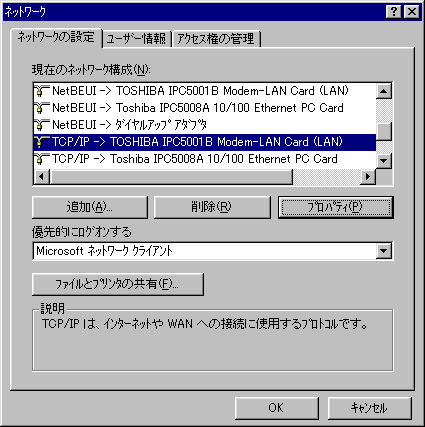 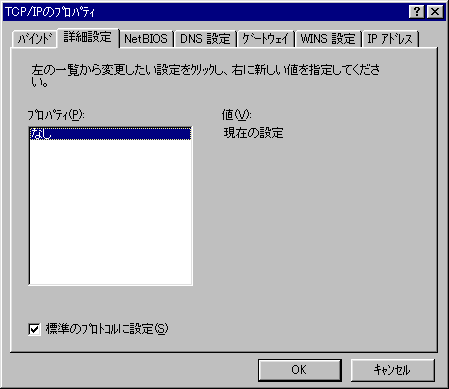 |
| 例) | LAN1側端末(192.168.1.2) LAN2側端末(192.168.2.2)
|
- 「スタート」→「検索」→「ほかのコンピュータ」
- 検索するコンピュータ名を入力 (例)lan1
- 対象の端末が見つかればクリックして共有リソースにアクセス
